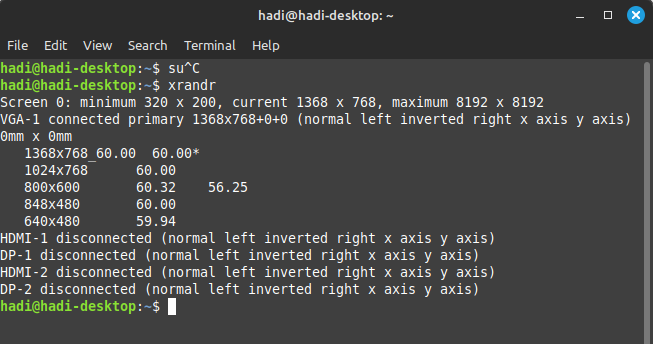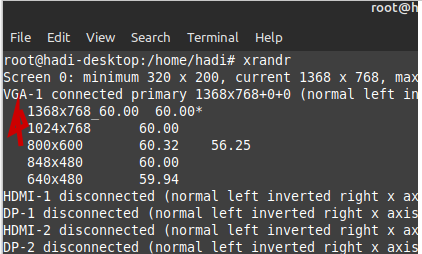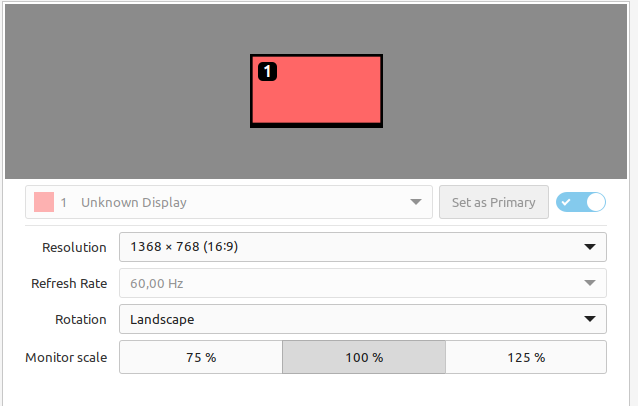Tutorial Xrandr Menambahkan Resolusi Monitor Di Linux Mint
Bagaimana cara menambahkan resolusi monitor di linux dengan menggunakan Xrandr singkat cerita kami install linux mint beserta driver intel akan tetapi resolusi wide screen monitor kami hanya sampai 1024×768. Kami mencari solusi kesana kemari akhirnya mendapatkan solusi dengan xrandr.
Buka Terminal, kemudian masuk ke root dan jalankan xrandr
Diatas itu adalah tampilan screen setelah perubahan, sebelumnya tidak ada resolusi 1366×768
root@desktop:/home/user# cvt 1366 768
output seperti ini
# 1368x768 59.88 Hz (CVT) hsync: 47.79 kHz; pclk: 85.25 MHz Modeline "1368x768_60.00" 85.25 1368 1440 1576 1784 768 771 781 798 -hsync +vsync
Untuk menambahkan lakukan newmode pada xrandr
xrandr --newmode "1368x768_60.00" 85.25 1368 1440 1576 1784 768 771 781 798 -hsync +vsync
kemudian add mode
xrandr --addmode VGA-1 "1368x768_60.00"
VGA-1 didapatkan dari output xrandr
kemudian lihat di menu setting display
Untuk menyimpan perubahan permanen
apt install autorandr
simpan
autorandr --save work
kemudian
nano /etc/xdg/autostart/autorandr.desktop
ubah default default jadi default work
kemudian
nano /usr/share/X11/xorg.conf.d/10-monitor.conf
gtf 1366 768 60 # 1368x768 @ 60.00 Hz (GTF) hsync: 47.70 kHz; pclk: 85.86 MHz Modeline "1368x768_60.00" 85.86 1368 1440 1584 1800 768 769 772 795 -HSync +Vsync
kemudian isi dengan
Section "Monitor" Identifier "VGA-1" Modeline "1368x768_60.00" 85.86 1368 1440 1584 1800 768 769 772 795 -HSync +Vsync EndSection